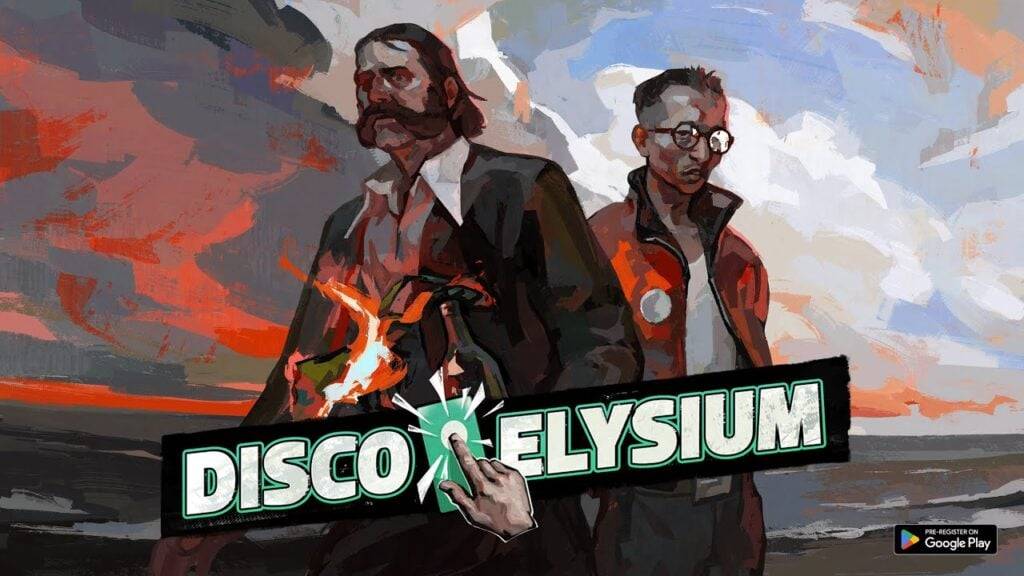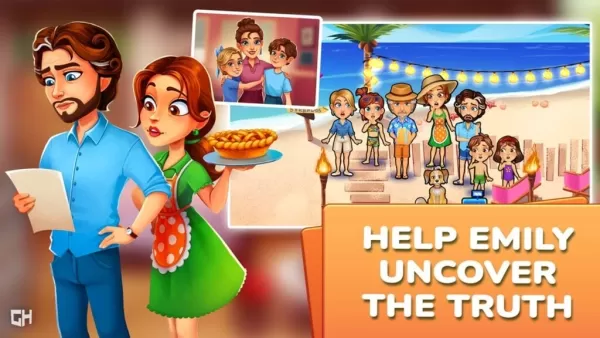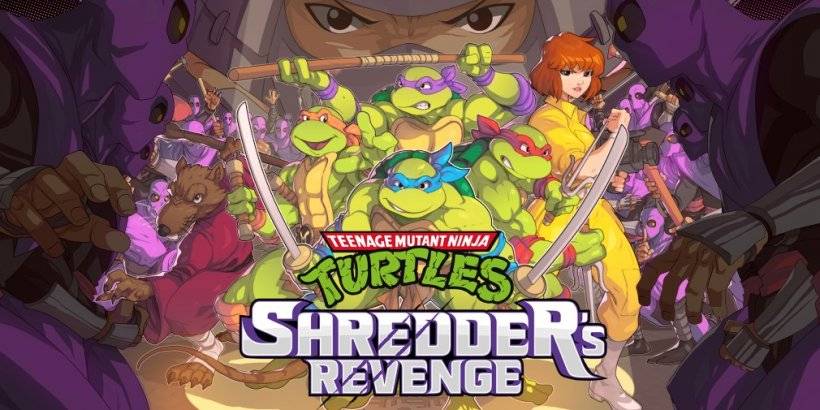Cómo conectar sus auriculares PlayStation VR2 a una PC: guía paso a paso
Conectar su auricular PlayStation VR2 a una PC para juegos para acceder a la extensa biblioteca de SteamVR ha sido sorprendentemente complicada hasta hace poco. El adaptador de $ 60 de Sony, lanzado el otoño pasado, une esta brecha, lo que permite a los propietarios de PS VR2 disfrutar de los juegos de PC VR, proporcionó que su PC cumple con las especificaciones mínimas. Sin embargo, a pesar de su marketing de "plug-and-play", a menudo se requiere una configuración dependiendo de la configuración de su PC.
Conectando su PS VR2 a su PC con el adaptador
Antes de comenzar, asegúrese de tener todo lo necesario. La PS VR2, a través del adaptador, es compatible con la mayoría de los juegos de SteamVR, pero necesitará: Conectividad Bluetooth 4.0 suficiente, un cable DisplayPort 1.4, una salida de alimentación de CA gratuita, la PlayStation VR2 y las aplicaciones SteamVR (instaladas en Steam) y dos puertos de carga USB-C (o una estación de cargamiento de controlador sensorial) con los Cable para los controladores.
Lo que necesitarás

Primero, verifique la compatibilidad de su PC utilizando la página de preparación del adaptador PS VR2 PC oficial de Sony. Suponiendo la compatibilidad, recopile estos elementos:
- Auriculares PlayStation VR2
- Adaptador de PC PlayStation VR2 (incluye adaptador de CA y cable USB 3.0 Tipo A)
- Cable de displayport 1.4 (se vende por separado)
- Puerto USB 3.0 gratuito Tipo A en su PC (nota: Sony aconseja contra cables de extensión o centros externos, aunque puede funcionar un concentrador externo alimentado )
- Capacidad de Bluetooth 4.0 (incorporado o mediante un adaptador externo)
- Steam y Steamvr instalados en su PC
- La aplicación PlayStation VR2 instalada en Steam
Instrucciones de conexión paso a paso
Instale el software necesario: descargue e instale el cliente Steam Windows, SteamVR y la aplicación PlayStation VR2.
Configure los controladores Bluetooth y de par: habilite Bluetooth en la configuración de su PC. En cada controlador Sense, mantenga presionada la PlayStation y cree botones hasta que la luz parpadee. Combínalos con su PC a través de la opción "Agregar dispositivo" en la configuración de Bluetooth. Si usa un adaptador Bluetooth externo junto con uno incorporado, deshabilite el adaptador incorporado en el Administrador de dispositivos.
Conecte el adaptador: conecte el adaptador PS VR2 en un puerto USB 3.0 Tipo-A. Conéctelo a la ranura DisplayPort 1.4 de su GPU usando el cable. Conecte el adaptador de alimentación de CA. El indicador del adaptador se volverá rojo sólido cuando se encienda. Conecte la PS VR2 al adaptador a través de su puerto USB-C.
(Opcional) Desactive la programación de GPU acelerado de hardware: para las GPU más nuevas (por ejemplo, la serie NVIDIA RTX 40), deshabilitar esto en la configuración de gráficos podría mejorar la estabilidad. Reinicie su PC después.
Iniciar aplicaciones y configurar los auriculares: encender el auricular PS VR2. Inicie SteamVR y configúrelo como su tiempo de ejecución OpenXR predeterminado. Abra la aplicación PlayStation VR2 para actualizar el firmware del controlador y configurar los auriculares (área de juego, IPD, distancia de visualización, ajuste).
¡Disfrutar! Una vez que la configuración está completa, estás listo para jugar juegos Steamvr.
¿Conectarse sin el adaptador?
Actualmente, la conexión directa sin el adaptador no es confiable. Si bien algunos informes sugieren que podría ser posible con ciertas GPU de la era 2018 con VirtUlallink y un puerto USB-C (como se discutió en Road to VR ), esto no es compatible oficialmente.